Bạn đang tìm cách để bẻ khóa PDF nhưng loay hoay mãi không biết làm như thế nào? Đây là trường hợp mà rất nhiều người đang gặp phải. Vậy hãy cùng chúng tôi tham khảo bài viết này để có được những đáp án hoàn hảo nhất.
Nội dung chính
File PDF là gì? Vì sao lại bị khóa?
File PDF là dạng định dạng tài liệu rất phổ biến hiện nay. Đây là dạng định dạng của hãng Adobe Systems. Chúng cũng giống với định dạng văn bản trên file Word. Nhưng file PDF hỗ trợ văn bản thô với nhiều kiểu font chữ, âm thanh, hình ảnh và rất nhiều các hiệu ứng khác.

Mỗi một văn bản PDF sẽ có nhiều kiểu hiển thị giống nhau ở những môi trường làm việc không giống nhau. Đây chính là điểm nổi trội mà PDF khiến chúng trở nên phổ biến hiện nay. Vậy vì sao file PDF lại bị khóa?
Thực tế thì file PDF bị khóa là do người sở hữu đã khóa file nên những người truy cập vào dữ liệu không thể chỉnh sửa hoặc in ấn được. Mục đích của việc khóa file PDF là tính bảo mật của chúng sẽ cao hơn.
Việc này sẽ tránh được trường hợp bị mất tài liệu bởi những tác động ngoài ý muốn. Vậy làm thế nào có thể bẻ khóa PDF? Câu hỏi này sẽ được chúng tôi giải đáp ngay ở nội dung tiếp theo của bài viết.
>>> Xem thêm: Chia sẻ cách thêm trang trong pdf cho ngượi mới chơi
6 Bí quyết bẻ khóa PDF nhanh chóng và đơn giản.
Trên thực tế, chúng ta có thể tìm được rất nhiều cách bẻ khóa PDF. Tuy nhiên, 6 cách làm mà chúng tôi chia sẻ ngay sau đây có lẽ là đơn giản và dễ thực hiện nhất. Các bạn có thể lựa chọn cho mình một giải pháp tối ưu nhất. Cụ thể là:
Bẻ khóa PDF bằng sử dụng trình duyệt.
- Bước 1: Đầu tiên là chúng ta truy cập Google Drive.
- Bước 2: Sau đó mở Menu trên Google Drive rồi chọn Cài đặt.
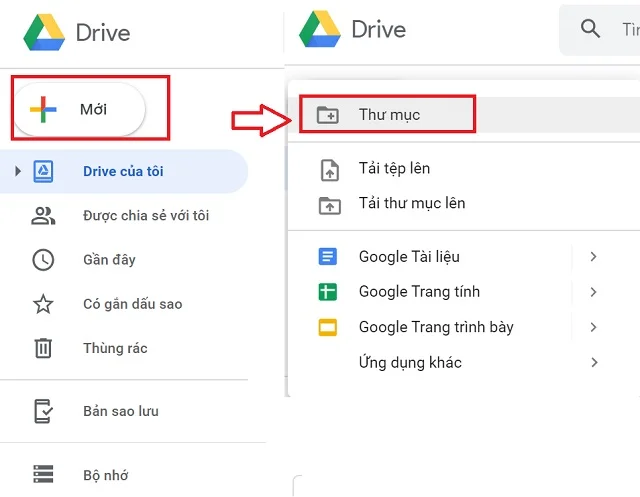
- Bước 3: Khi cửa sổ mục Cài đặt đã được mở, các bạn sẽ chọn chuyển đổi các tệp đã được tải lên chuyển sang định dạng Google tài liệu rồi sau đó chọn Xong.
- Bước 4: Kéo và thả file PDF của bạn lên Google Drive rồi nhấn đúp chuột phải file đó.
- Bước 5: Cuối cùng là bấm và chọn Mở bằng Google tài liệu.
Bẻ khóa PDF bằng hình thức trực tuyến
Đối với hình thức sử dụng trực tuyến thì chúng ta có rất nhiều sự lựa chọn. Bạn có thể tìm cho mình một trong những cách làm sau:
Sử dụng web mở khóa SmallPDF
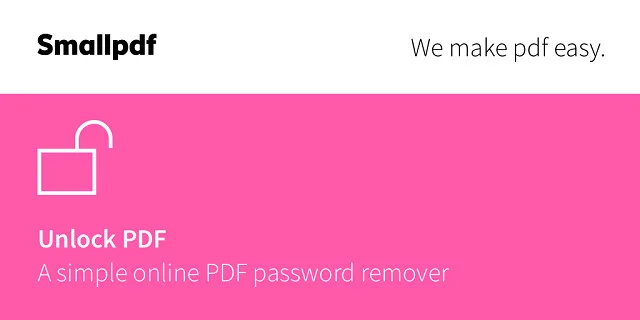
- Bước 1: Đầu tiên cũng phải truy cập trang web của PDF SmallPDF.
- Bước 2: Sau đó chọn file PDF mà bạn cần mở khóa bằng cách tải file đó vào ô yêu cầu hoặc cũng có thể kéo và thả file.
- Bước 3: Cuối cùng là đồng ý với các điều khoản của trang web là có quyền mở khóa và chỉnh sửa file PDF.
Sử dụng web PDF Candy
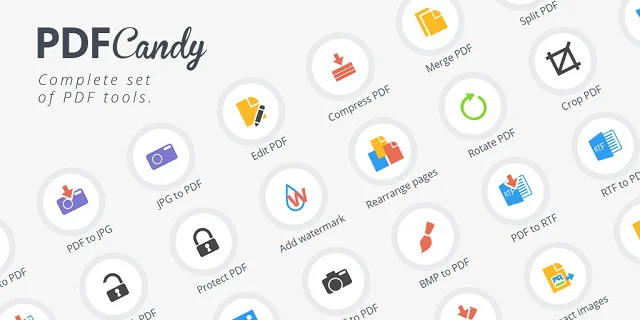
- Bước 1: Cách này cũng thự hiện tương tự như với website SmallPDF là chúng ta phải truy cập vào trang của PDF Candy.
- Bước 2: Sau đó chọn file PDF cần mở khóa bằng cách tải file hoặc có thể kéo thả file trực tiếp vào trong ô yêu cầu.
- Bước 3: Tiếp đến là chọn Unlock PDF.
- Bước 4: Khi đã mở khóa xong, các bạn sẽ chọn Download để tiến hành tải file PDF vừa được bẻ khóa xuống.
Với cách bẻ khóa PDF bằng hình thức trực tuyến thực chất không quá khó đúng không các bạn? Nếu các bạn muốn tham khảo thêm chúng ta có thể tham khảo tiếp nội dung tiếp theo của bài viết.
>> Tham khảo thêm: Hướng dẫn cách copy file pdf đơn giản
Bẻ khóa PDF bằng phần mềm.
Trên thực tế có rất nhiều phần mềm bẻ khóa PDF. Mỗi một phần mềm có những ưu và nhược điểm riêng. Bạn có thể tham khảo một số phần mềm mà chúng tôi bật mí ngay sau đây.
Phần mềm PDF Crack
Ưu điểm của phần mềm này là vừa bẻ được khóa và vừa khôi phục được cả mật khẩu của người sở hữu. Kỹ thuật khôi phục mật khẩu được sử dụng ở đây là brute-force. Mật khẩu mà phần mềm này có thể khôi phục với độ khó lên tới 4 chữ số chỉ trong vài phúc. Tuy nhiên, chúng cũng có nhược điểm là chỉ là phiên bản 1.6.
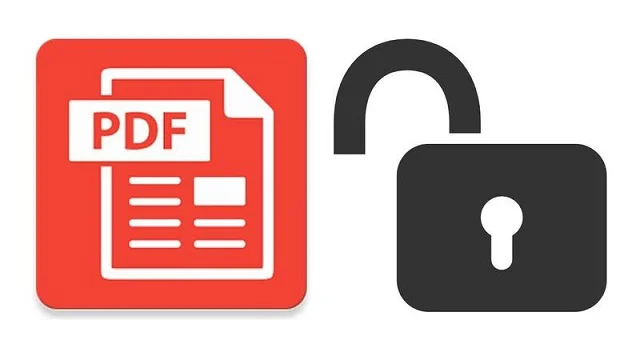
Phần mềm PDF Password Remover
PDF Password Remover giúp chúng ta bẻ khóa file PDF trong một tích tắc. Hơn thế nữa phần mềm này lại có giao diện rất dễ sử dụng kể cả với người mới sử dụng. Phiên bản này có thể hỗ trợ bẻ khóa file PDF lên tới 1.7. Thật tuyệt vời đúng không các bạn?
Phần mềm PDF Unlocker.
So với 2 phần mềm trên thì PDF Unlocker có ưu điểm vượt trội là sử dụng được cả hai hình thức đó là brute-force và cả từ điển khôi phục mật khẩu. Với công cụ này sẽ giúp chúng ta loại bỏ được quyền bảo mật của file PDF. Hơn thế nữa là có thể cho phép chúng ta dễ dàng truy cập vào file mà không gặp bất cứ một trở ngại nào.
Bẻ khóa PDF bằng phần mềm PDFcrypt
Phần mềm này có thể giúp chúng ta bẻ khóa với mọi file PDF một cách đơn giản. So với các phần mềm hiện nay thì phần mềm này được đánh giá rất cao về tốc độ xử lý. Tuy nhiên, nhược điểm của chúng lại là không giúp chúng ta xem được mật khẩu của file bị khóa.
Phần mềm GuaPDF Demo
GuaPDF là một trong những phần mềm bẻ khóa đơn giản nhất hiện nay. Chúng không cần phải cài đặt trực tiếp trên thiết bị mà vẫn có thể giải mã được file PDF với phiên bản 1.6.
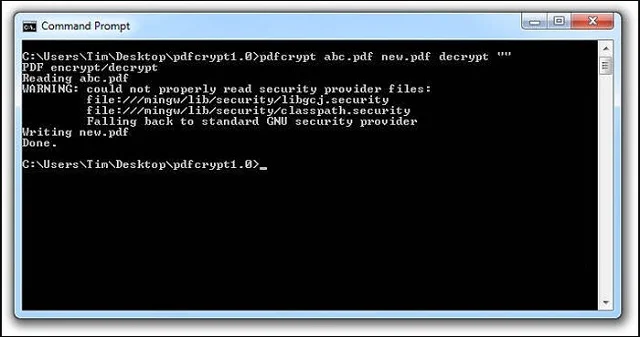
Phần mềm Foxy Unlock PDF
Foxy Unlock là phần mềm tấn công brute-force dùng để bẻ khóa mật khẩu người dùng. Với bộ công cụ này người dùng không phải thực hiện quá nhiều công đoạn để có được kết quả như mong muốn. Một việc duy nhất mà bạn cần làm đó là là tải file PDF lên phần mềm là xong.
>>Xem thêm: Link tải mới nhất foxit reader full crack sử dụng vĩnh viễn.
Bẻ khóa PDF bằng cách gỡ bỏ mật khẩu file PDF khi đã biết được mật khẩu.
- Bước 1: Đầu tiên là nhấn chuột phải vào file PDF đang bị khóa rồi chọn Open With ➯ chọn Google Chrome.
- Bước 2: Nhập mật khẩu đối với file PDF trước khi mở file.
- Bước 3: Lúc này File PDF sẽ được mở trong Google Chrome. Sau đó bạn nhấp chuột phải vào tệp đó rồi và chọn In, hoặc nhấn tổ hợp phím Ctrl+P.
- Bước 4: Trong danh sách tải xuống bạn có thể tùy chọn máy in đích hoặc có thể chọn lưu dưới dạng PDF.
- Bước 5: Cuối cùng là chọn Lưu và đi tìm đường dẫn cho thư mục mà bạn muốn lưu file PDF đã được mở khóa.
Bẻ khóa PDF bằng việc sử dụng Foxit Reader
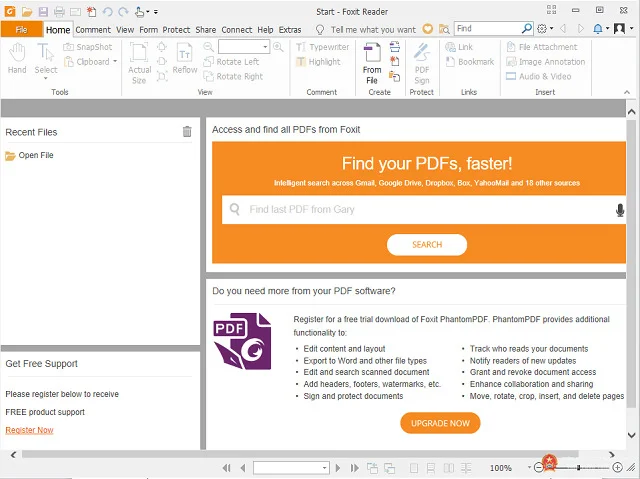
- Bước 1: Đầu tiên là mở file PDF bằng phần mềm Foxit Reader.
- Bước 2: Tiếp đến là chọn File ➯Print (In).
- Bước 3: Cuối cùng là chọn Foxit Reader PDF Printer từ chính menu rồi thả xuống máy in và chọn OK.
Trên đây là toàn bộ 6 bẻ khóa PDF mà chúng tôi đã chia sẻ. Hy vọng rằng với những bí quyết trên giúp ích cho các bạn trong công việc. Đây là điều mà những người làm việc trong văn phòng rất cần đúng không các bạn?

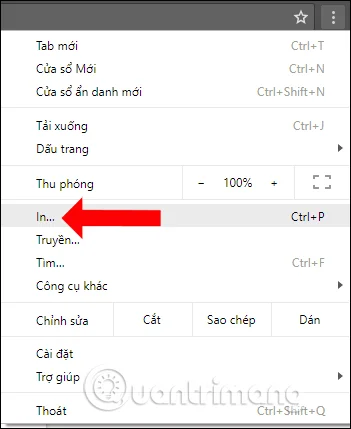 Các Cách In Tài Liệu Trong Google Docs Cho Người Mới
Các Cách In Tài Liệu Trong Google Docs Cho Người Mới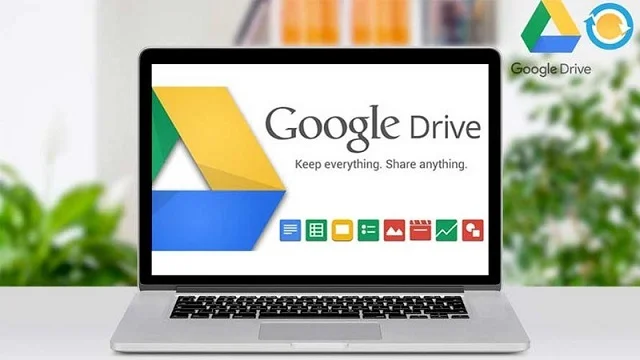 Hướng Dẫn Đồng Bộ Google Drive Với Máy Tính Nhanh Gọn
Hướng Dẫn Đồng Bộ Google Drive Với Máy Tính Nhanh Gọn Cách Fake IP, Đổi IP Trên Điện Thoại Và PC Nhanh Chóng
Cách Fake IP, Đổi IP Trên Điện Thoại Và PC Nhanh Chóng